Acrobat如何直接扫描成PDF文件?
使用扫描仪扫描文件时,您通常希望将文件直接扫描为pdf文件。Acrobat可以将扫描的文件转换为PDF文件。让我们看看下面的详细教程。
软件名称:Adobe Acrobat Pro DC v 2021 . 005 . 20060中文正式版(含安装教程)软件大小:1.0GB更新时间:2021-07-30立即下载1。首先我们打开Acrobat软件,点击左上角的文件菜单,在下拉菜单中选择自定义扫描,然后选择从扫描仪创建,如下图所示。
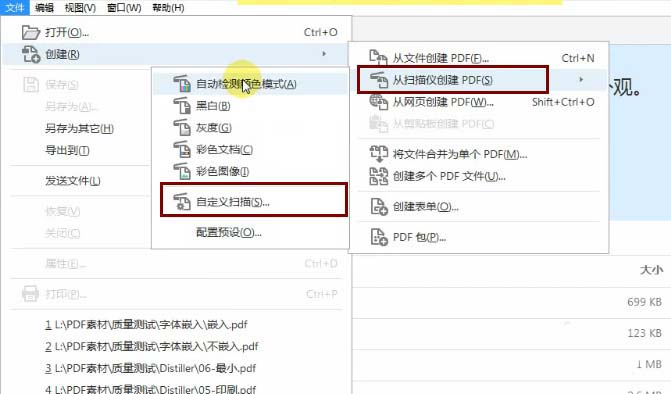
2.在接下来弹出的对话框中,我们点击扫描仪后面的选项按钮,设置扫描仪选项内容,如下图所示。
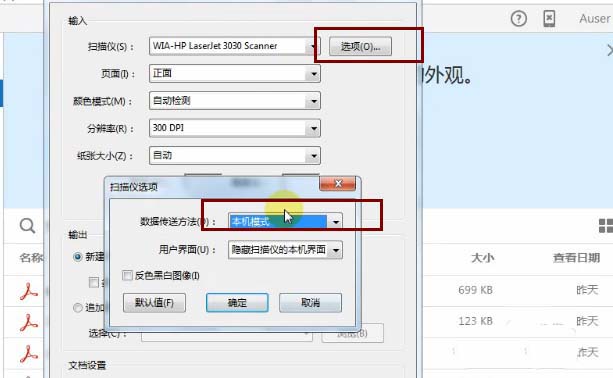
3.接下来,点击下方文档设置右侧的选项按钮,如下图所示。
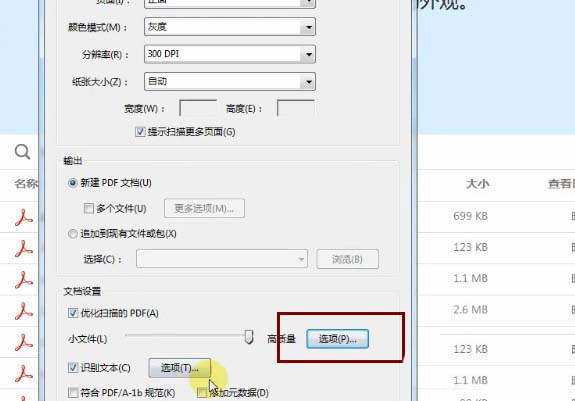
4.然后会弹出优化扫描的PDF界面,我们可以在这里设置过滤器和优化选项,如下图所示。
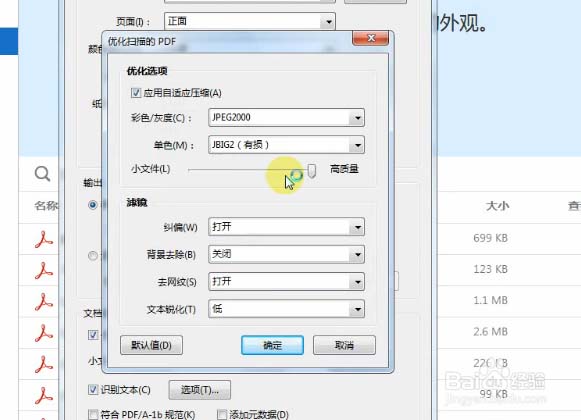
5.接下来,设置识别文本,如下图所示,并将输出设置为可搜索的图像。
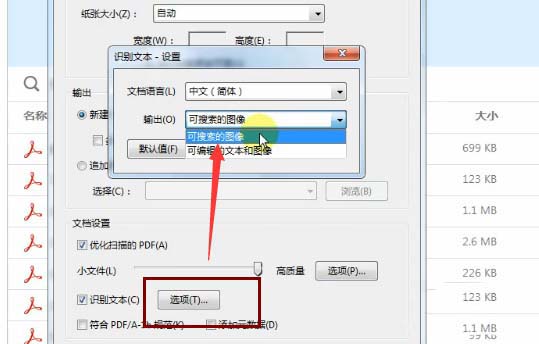
6.最后,点击确定开始将扫描的文档转换为PDF,如下图所示,等待进度条完成。
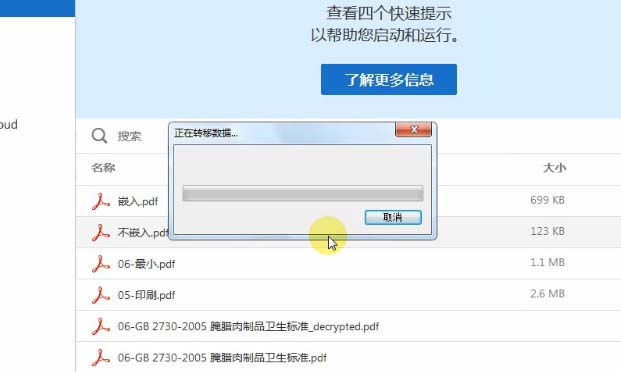
7.综上所述,使用Acrobat从扫描仪创建PDF时,最重要的是设置文档的优化内容,操作几次应该就能掌握。
以上是在Acrobat中从扫描仪创建PDF的教程。希望你喜欢。请继续关注。
相关建议:
Acrobat编辑器如何移除PDF签名?
如果Adobe在打印PDF文件时变成黑白会怎么样?
Adobe Acrobat如何将多个pdf文件合并成一个PDF页面?
版权声明:Acrobat如何直接扫描成PDF文件?是由宝哥软件园云端程序自动收集整理而来。如果本文侵犯了你的权益,请联系本站底部QQ或者邮箱删除。

















